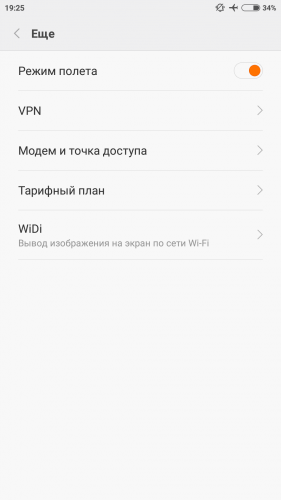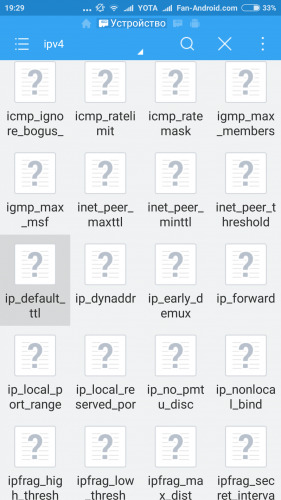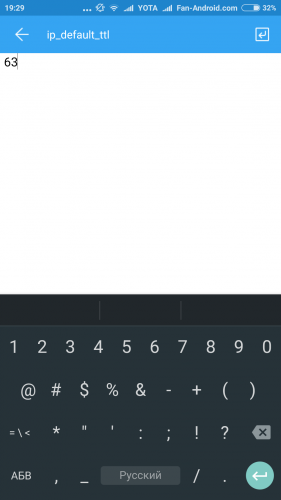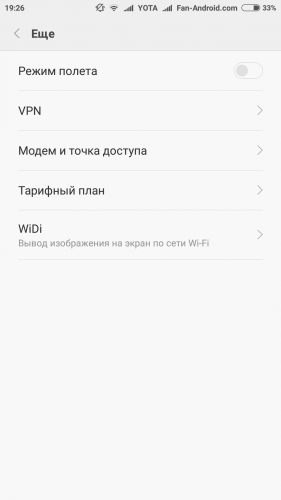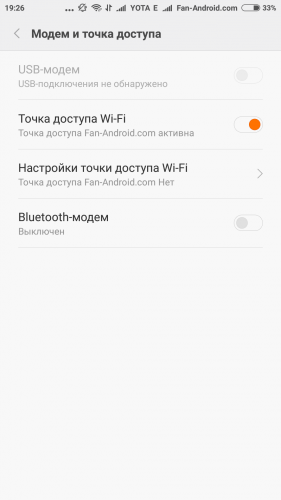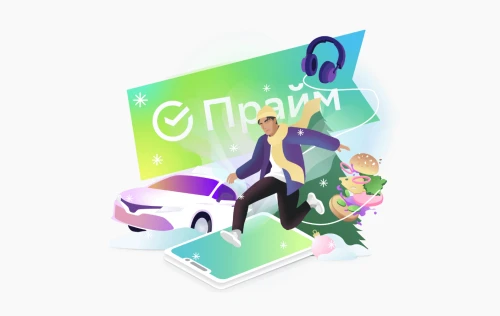Обход ограничений Yota на Android-устройствах
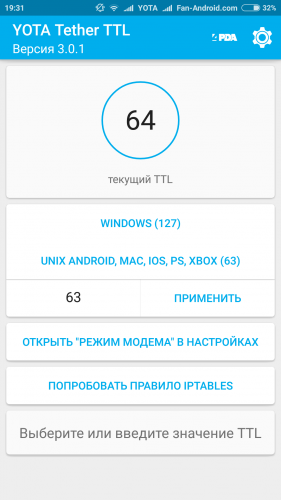
Инструкции для Android
Владельцы Android-смартфонов, перешедшие по тем или иным причинам на пользование услугами мобильного оператора Yota, обнаружили, что у данного провайдера действует запрет на раздачу интернета на сторонние устройства, реализованный на техническом уровне. Формально раздача интернета, конечно, возможна. Проблема в том, что его скорость катастрофически падает до технически обозримого минимума, и поднять ее до прописанной в тарифе можно лишь за дополнительную плату.
Так как необходимость использования смартфона в качестве точки доступа периодически возникает, а доплачивать оператору за выкупленный трафик как-то противоестественно, пришлось досконально разбираться в вопросе и искать обходные пути. Заметим, что поиск механизма блокировки много времени не занял. Как выяснилось, автоматика провайдера фиксирует TTL смартфона и "привязывает" к нему пакет трафика. По умолчанию это значение для большинства Android-устройств равно 64. При попытке использовать аппарат, как точку доступа для сторонних устройств, он принимает на себя функции роутера с TTL 64. У гаджетов, получающих от него интернет, значение TTL отличается на единицу. Аппаратура провайдера фиксирует этот факт, то есть, обнаруживает дополнительные устройства, и принимает соответствующие меры — снижает скорость обмена данными до минимальной.
Таким образом, задача снятия запрета сводится к установке TTL сторонних устройств равного 64, и здесь возможны два варианта решения проблемы — перенастройка смартфона и использование специальной программы. Оба метода требуют наличия прав супер-пользователя.
Способ 1: редактирование TTL вручную
1. Включить на смартфоне режим "В самолёте", чтобы он отключился от сети.
2. Запустить проводник, дающий возможность редактировать файл ip_default_ttl (например, ES проводник), далее найти файл proc/sys/net/ipv4/ip_default_ttl, открыть его, после чего поменять значение с 64 на 63, сохранить поправки и из проводника выйти.
3. Выключить режим "В самолёте", позволив смартфону найти сеть Yota;
4. Включить раздачу интернета по Wi-Fi и подключиться к сети с любого стороннего мобильного устройства.
5. Для подключения к интернету ПК необходимо поменять значение в DefaultTTL на 64 и перезагрузить компьютер:
Только после этих манипуляций можно подключить ПК к смартфону. И еще один нюанс: если в процессе работы смартфон разрядится, то первые четыре пункта придется повторить.
Способ 2: использование специальной программы
Существует программа TTL Master ( ttlmaster.apk ), позволяющая изменять стандартный TTL смартфона на нужный, и это как раз то, что необходимо для решения проблемы запрета на раздачу интернета. Еще приятнее то, что эта программа, хоть и работает с любыми мобильными операторами, но писалась непосредственно под Yota. Есть только один нюанс: обязательным условием для использования данного приложения является наличие root-прав на смартфон. В противном случае вам удастся лишь узнать текущий TTL устройства, но не изменить его.
Программа благополучно прошла тестирование и активно используется владельцами Android-устройств. Интерфейс у приложения TTL Master русский и интуитивно понятный, поэтому проблем при работе с ним у вас не возникнет. И, наконец, если вам потребуется вернуть стандартный TTL, достаточно будет просто перезагрузить смартфон.
Таким образом, задача снятия запрета сводится к установке TTL сторонних устройств равного 64, и здесь возможны два варианта решения проблемы — перенастройка смартфона и использование специальной программы. Оба метода требуют наличия прав супер-пользователя.
Способ 1: редактирование TTL вручную
1. Включить на смартфоне режим "В самолёте", чтобы он отключился от сети.
2. Запустить проводник, дающий возможность редактировать файл ip_default_ttl (например, ES проводник), далее найти файл proc/sys/net/ipv4/ip_default_ttl, открыть его, после чего поменять значение с 64 на 63, сохранить поправки и из проводника выйти.
3. Выключить режим "В самолёте", позволив смартфону найти сеть Yota;
4. Включить раздачу интернета по Wi-Fi и подключиться к сети с любого стороннего мобильного устройства.
5. Для подключения к интернету ПК необходимо поменять значение в DefaultTTL на 64 и перезагрузить компьютер:
- На компьютере нажать кнопку "Пуск", далее "Выполнить", в открывшуюся строку вписать "regedit";
- В открывшемся реестре пройти по цепочке
HKEY_LOCAL_MACHINE\SYSTEM\CurrentControlSet\Services\Tcpip\Parameters; - Щелкнуть правой кнопкой мыши в правом окне, далее Создать —> Новый параметр DWORD (32 бита) —> присвоить ему имя "DefaultTTL";
- Щелкнуть правой кнопкой мыши по новому параметру, далее Изменить —> Система счисления (отметить точкой "Десятичная"), прописать в открывшемся поле значение 64.
- Сохранить изменения и перезагрузить компьютер.
Только после этих манипуляций можно подключить ПК к смартфону. И еще один нюанс: если в процессе работы смартфон разрядится, то первые четыре пункта придется повторить.
Способ 2: использование специальной программы
Существует программа TTL Master ( ttlmaster.apk ), позволяющая изменять стандартный TTL смартфона на нужный, и это как раз то, что необходимо для решения проблемы запрета на раздачу интернета. Еще приятнее то, что эта программа, хоть и работает с любыми мобильными операторами, но писалась непосредственно под Yota. Есть только один нюанс: обязательным условием для использования данного приложения является наличие root-прав на смартфон. В противном случае вам удастся лишь узнать текущий TTL устройства, но не изменить его.
Программа благополучно прошла тестирование и активно используется владельцами Android-устройств. Интерфейс у приложения TTL Master русский и интуитивно понятный, поэтому проблем при работе с ним у вас не возникнет. И, наконец, если вам потребуется вернуть стандартный TTL, достаточно будет просто перезагрузить смартфон.
Ctrl
Enter
Заметили ошЫбку
Выделите текст и нажмите Ctrl+Enter
Обсудить (7)
Ссылки по теме:
Читайте также:
Комментарии: